Prispôsobenie obrazovky [Domov]
Často používané funkcie môžete rýchlo vybrať na obrazovke [Domov] ovládacieho panela.
Pridanie tlačidlových skratiek
Uložte si často používané nastavenia skenovania, faxovania alebo kopírovania a prideľte skratkám tlačidlá.
Do obrazovky [Domov] môžete pridať toľko tlačidiel, kým sa nezaplní.
Do obrazovky [Domov] môžete pridať toľko tlačidiel, kým sa nezaplní.
Tlačidlové skratky pridajte pomocou ovládacieho panela. Tlačidlá nemôžete pridávať pomocou Remote UI (Vzdialené PR) z počítača.
Vyžadujú sa oprávnenia správcu.
Vyžadujú sa oprávnenia správcu.
|
Požadované prípravy
|
|
Uložte si obľúbené nastavenia, ktoré budú ovládateľné tlačidlovými skratkami. Ukladanie a vyvolanie obľúbených nastavení
|
1
Na ovládacom paneli stlačte [Nastav. domov. obrazovky] na obrazovke [Domov]. Obrazovka [Domov]
Ak sa zobrazí prihlasovacia obrazovka, zadajte ID a PIN správcu systému a potom kliknite na [Prihlásiť sa]. ID a PIN správcu systému
2
Stlačte tlačidlo [Vybrať tlačidlo na zobrazenie].
Zobrazí sa obrazovka [Vybrať tlačidlo na zobrazenie].
3
Vyberte funkciu, ktorú chcete pridať ako tlačidlovú skratku.
4
Začiarknite políčka nastavení, ktoré chcete priradiť ako tlačidlové skratky, a stlačte [Použiť].
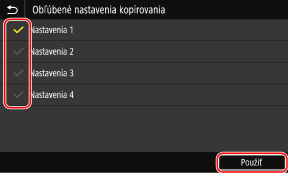
Zobrazí sa popis tlačidlových skratiek.
5
Stlačte tlačidlo [OK].
Tlačidlové skratky sa pridajú na obrazovku [Domov].

|
Odstránenie pridaných tlačidlových skratiekV kroku 4 zrušte začiarknutie políčok nastavení, ktoré chcete odstrániť, a stlačte [Použiť].
Keď je obrazovka [Domov] už plná a nedajú sa pridať tlačidlové skratkyOdstráňte všetky nepotrebné tlačidlové skratky.
|
Preusporiadanie tlačidiel
Na obrazovke [Domov] môžete zmeniť usporiadanie tlačidiel a presunúť tlačidlá na iné karty.
V tejto časti je opísaný postup zmeny poradia prvkov na obrazovke pomocou ovládacieho panela.
Poradie prvkov na displeji môžete zmeniť aj z počítača pomocou Remote UI (Vzdialené PR). Karty môžete premenovať aj pomocou Remote UI (Vzdialené PR). Zmena usporiadania tlačidiel a premenovanie kariet (vzdialené používateľské rozhranie)
Vyžadujú sa oprávnenia správcu.
Poradie prvkov na displeji môžete zmeniť aj z počítača pomocou Remote UI (Vzdialené PR). Karty môžete premenovať aj pomocou Remote UI (Vzdialené PR). Zmena usporiadania tlačidiel a premenovanie kariet (vzdialené používateľské rozhranie)
Vyžadujú sa oprávnenia správcu.
1
Stlačte a podržte ľubovoľné tlačidlo na obrazovke [Domov]. Obrazovka [Domov]
Ak sa zobrazí prihlasovacia obrazovka, zadajte ID a PIN správcu systému a potom kliknite na [Prihlásiť sa]. ID a PIN správcu systému
2
Pozrite si hlásenie a stlačte [Áno].
Zobrazí sa obrazovka [Zmena usporiadania a konfigurácia tlačidiel].
3
Presuňte tlačidlo, ktoré chcete umiestniť na iné miesto, a pustite ho na želanom mieste.
Keď tlačidlo presuniete na inú kartu, bude umiestnené na tejto karte.
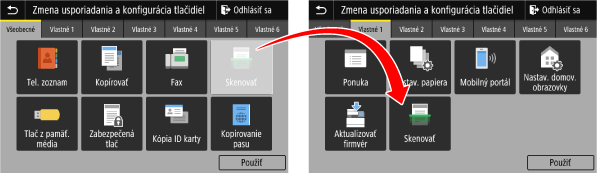
4
Stlačte tlačidlo [Použiť].
Umiestnenie tlačidiel na obrazovke [Domov] je zmenené.